工具一:图片合成GIF
如果你手头有一些静态图片,想要把它们合成一个动态的GIF,这个功能就派上用场了。你只需要上传图片,就可以生成一个连贯的GIF动画。
1.打开网页浏览器,进入视频转换为GIF的在线服务平台,网址是:https://gif.55.la/

2.在该平台上,选择并上传你希望转换成GIF格式的图片系列文件。
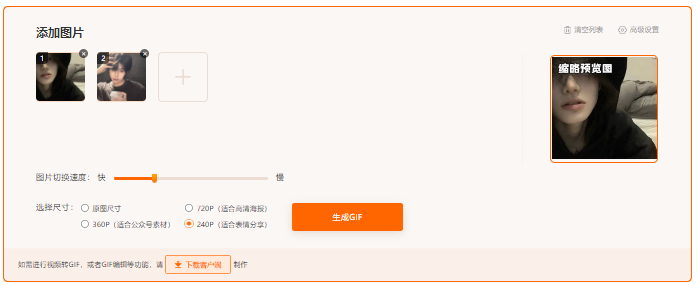
3.根据你的需要,对图片的播放速率和帧率进行适当调整,以达到理想的动态效果。
4.完成设置后,点击“创建GIF”按钮。当转换过程完成后,你可以将新生成的GIF文件保存到你的电脑上。
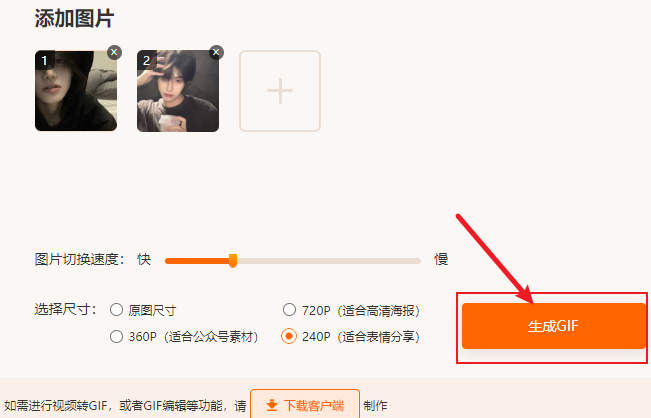
工具二、在线视频转GIF
在线视频转GIF可以将视频片段转换成GIF动图。操作起来非常简单,只需要上传视频文件,然后选择想要转换的时间段,就可以生成GIF了。
GIPHY是一个易于操作的网络动态图像创建工具,拥有各式各样的GIF模板供用户选择。
使用指南:
1.打开GIPHY的官方网站。
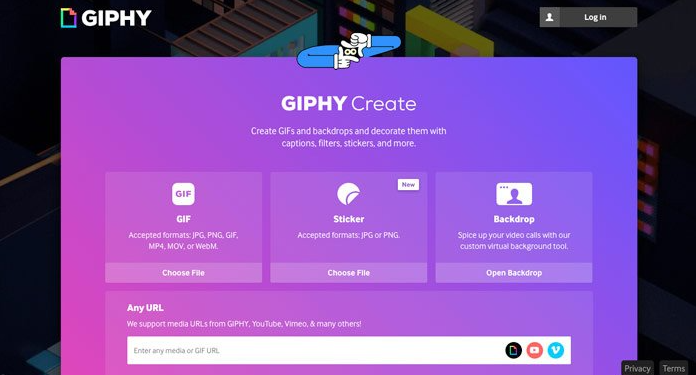
2.挑选您喜欢的GIF模板并进行个性化编辑。
3.将您的照片或视频文件上传至平台,并根据需要调整相关设置。
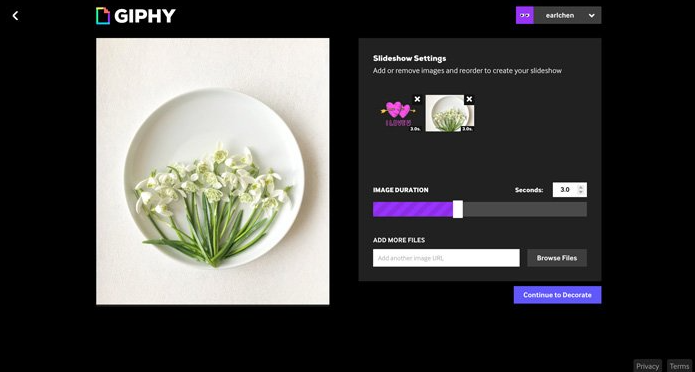
4.点击“创建GIF”按钮,即可完成您的GIF作品。
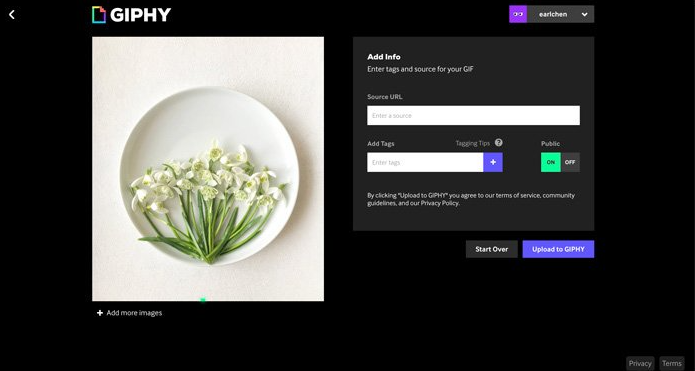
工具三:ImgPlay
随着智能手机的普及,很多手机APP也提供了gif制作的功能。这些APP通常界面友好,操作简单,非常适合在移动设备上快速制作GIF。
ImgPlay是一款简单易用的GIF制作APP,支持从相册中选择图片或视频,然后转换成GIF。它还提供了一些基本的编辑功能,如裁剪、旋转和添加滤镜。
工具四:Adobe Photoshop
Photoshop是一款专业的图像处理软件,也可以用来制作GIF。你可以在Photoshop中创建一个动画时间轴,然后逐帧编辑图片,最后导出为GIF格式。
1. 收集一系列你计划用于制作动画的图片。
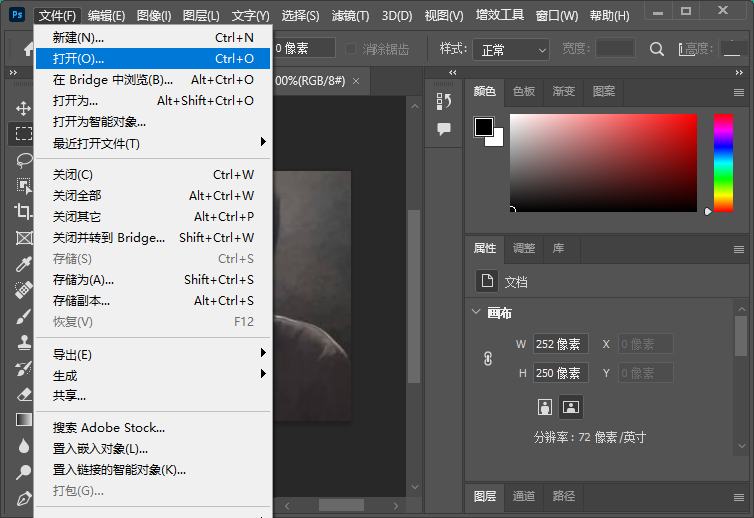
2. 启动Photoshop,然后创建一个新的项目文件,并把每张图片作为单独的图层导入到文件中。
3. 利用Photoshop的“时间轴”面板,根据播放顺序对这些图层进行排列和时间设置。
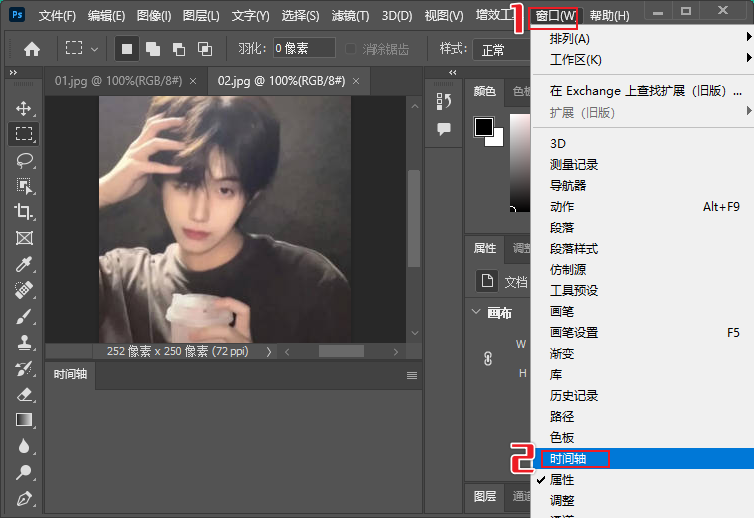
4. 完成动画序列的编辑后,选择“文件”>“导出”>“存储为Web所用格式”,在弹出的对话框中选择GIF格式,并进行相应的设置,然后保存你的GIF动画。
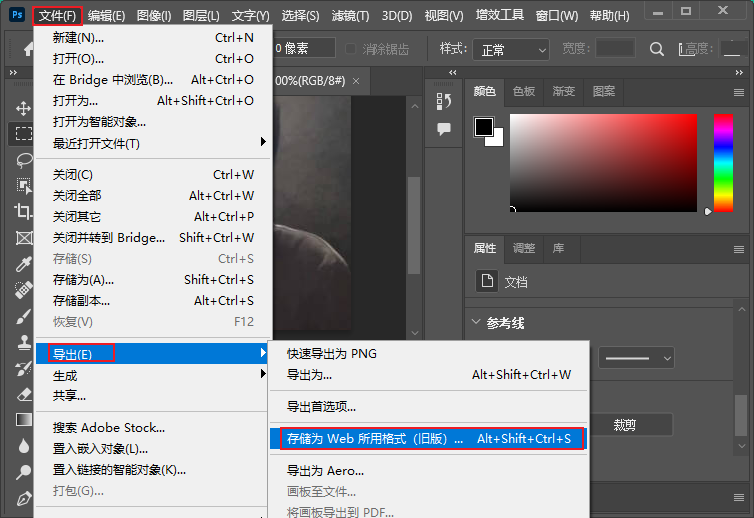
工具五:转转大师图片工具箱
转转大师图片工具箱是一款专门用于图片格式转换和图片处理的多功能图片工具箱。内置的功能支持录制屏幕并制作GIF的软件。它提供了简单的录制和编辑功能,可以轻松地将屏幕操作录制成GIF,并进行一些基本的编辑,如裁剪、添加文字等。
录屏转GIF步骤:
1. 从官方网站获取转转大师图片工具箱的安装包,并进行安装。
2. 安装完成后,打开软件界面,点击选择“录屏转GIF”的选项。
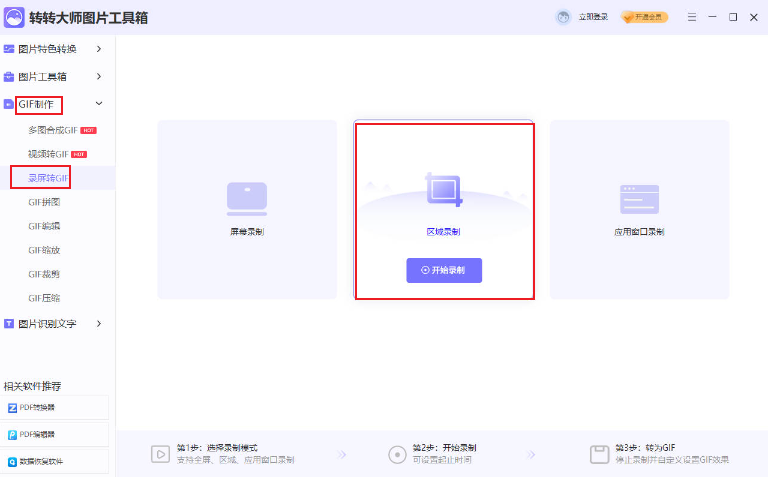
3. 在软件中设置你希望录制的屏幕区域,确定后点击“录制”以开始捕捉画面。
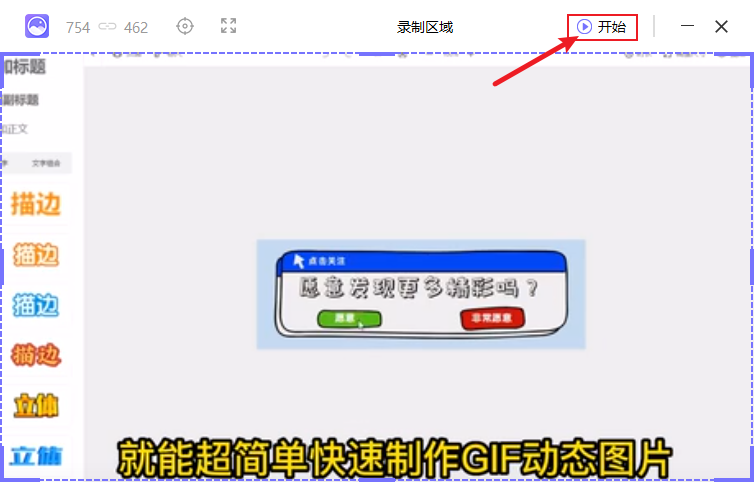
4. 当播放到想要转换为GIF的特定视频片段时,立即启动录制功能。
5. 录制完成后,点击界面上的“结束录制”选项来停止捕获屏幕。
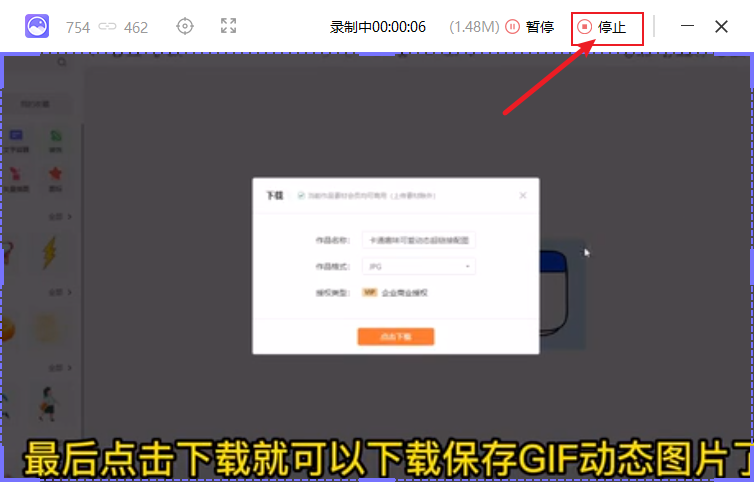
6. 在软件中选择“保存”或“导出GIF”,将你制作的动态图片保存到你的计算机上。
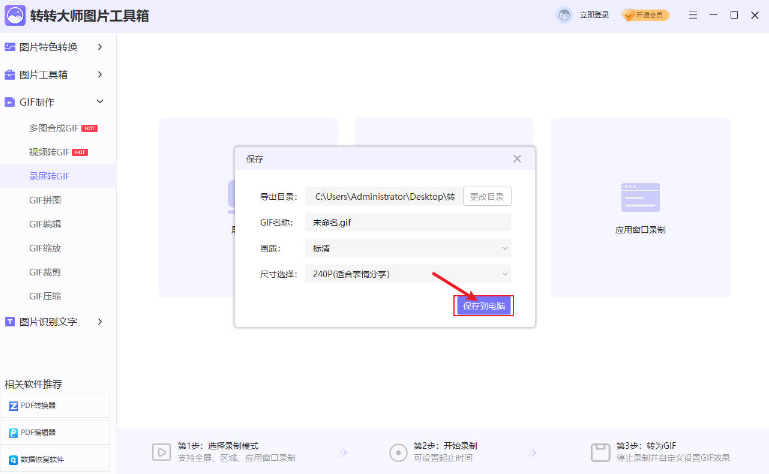
工具六、浏览器插件制作GIF
如果你不想下载任何软件,也不想使用在线工具,那么浏览器插件可能是一个不错的选择。这些插件可以直接在浏览器中使用,方便快捷。
1. Gifox
Gifox是一款浏览器插件,支持从网页中选择区域进行录制,然后生成GIF。它还提供了一些基本的编辑功能,如调整播放速度和循环次数。
2. Loom
Loom是一款功能强大的浏览器插件,不仅可以录制屏幕,还可以录制摄像头和麦克风。录制完成后,你可以在Loom中编辑视频,然后导出为GIF或其他格式。
以上就是几种常见的GIF制作方法,无论你是想在电脑上制作,还是在手机上快速生成,都可以找到合适的工具。希望这些信息对你有所帮助!

我拉网GIF制作
免费的GIF制作软件,轻松搞定表情包制作

 客户端下载
客户端下载
 GIF制作基础版
GIF制作基础版 GIF制作高级版
GIF制作高级版
 登录
登录 多图合成GIF
多图合成GIF

